Di mana biasanya Anda perlu merekam video webcam? Apakah untuk rapat online, siaran langsung, tutorial, atau merekam permainan?
Jika Anda mencari alat untuk merekam video webcam dengan mudah, artikel ini memiliki apa yang Anda butuhkan. Kami akan menyajikan perangkat lunak perekaman webcam terbaikTermasuk harga, fitur utama, kelebihan, dan kekurangannya. Kami juga akan memberikan panduan langkah demi langkah tentang cara merekam video webcam di Windows dan Mac.
Teratas 1: Perekam Layar AVAide
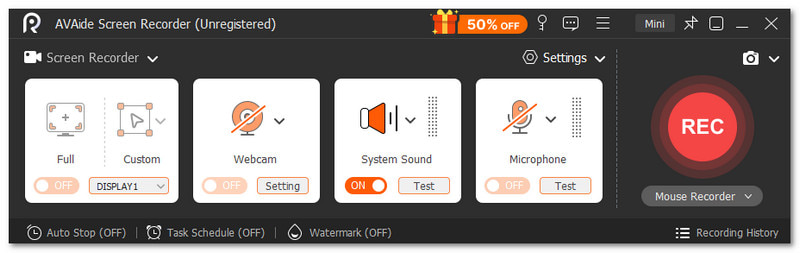
Mari kita mulai dengan Perekam Layar AVAide, perekam webcam terbaik yang membuat video Anda terlihat jernih dan profesional. Anda dapat merekam dalam resolusi 1080p atau bahkan 4K, dan mengatur kecepatan bingkai khusus hingga 120fps. Aplikasi ini dapat menangkap suara mikrofon dan sistem Anda secara bersamaan, sehingga audio Anda tersinkronisasi dengan sempurna.

UNDUH GRATIS Untuk Windows 7 atau lebih baru
 Unduh Aman
Unduh Aman
UNDUH GRATIS Untuk Mac OS X 10.13 atau lebih baru
 Unduh Aman
Unduh AmanSelain itu, aplikasi ini kompatibel dengan berbagai format video dan menyertakan alat pengeditan serta fitur tangkapan layar. Anda juga dapat menjadwalkan perekaman untuk dimulai dan dihentikan secara otomatis, sehingga memudahkan Anda untuk merekam semua yang Anda butuhkan tanpa melewatkan momen penting.
Sistem Operasi yang Didukung: Windows & Mac
Harga: Versi gratis tersedia; Langganan 1 tahun $39.00; Lisensi seumur hidup $59.00.
Kemudahan Penggunaan: Sangat mudah digunakan; semua tombol terlihat jelas, sehingga Anda tidak akan bingung saat merekam.
Fitur Utama: Rekam video webcam berkualitas tinggi, ambil tangkapan layar kapan saja, tambahkan anotasi, dan edit video setelah perekaman.
Keuntungan dan kerugian: Memungkinkan rotasi kamera, berbagai format ekspor, perekaman lancar tanpa jeda, dan pratinjau video secara langsung, tetapi Anda perlu berlangganan untuk penggunaan tanpa batas dengan jaminan uang kembali 30 hari.
Peringkat 2: Bandicam
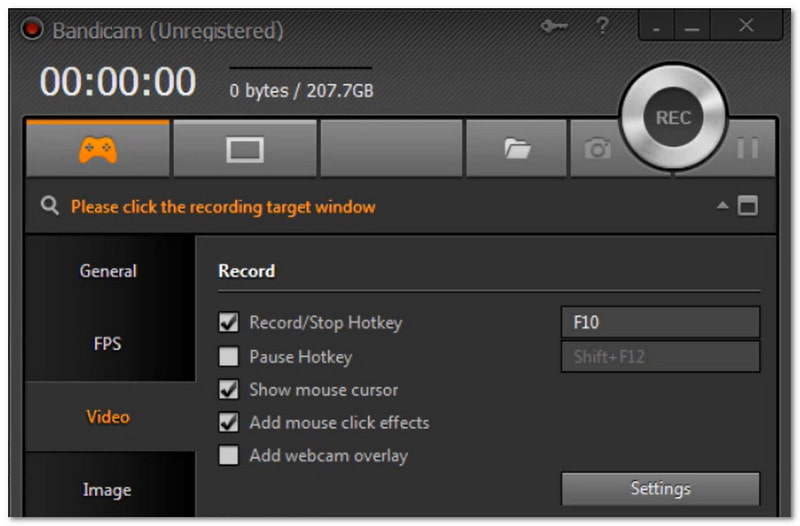
Jika Anda ingin merekam game, layar komputer, atau webcam Anda secara bersamaan, Bandicam adalah salah satu perangkat lunak terbaik untuk merekam aktivitas webcam dan layar. Perangkat lunak ini sangat cocok untuk para gamer yang menginginkan tangkapan gambar berkualitas tinggi dari Xbox, PlayStation, atau komputer.
Anda dapat menambahkan wajah Anda dengan fitur picture-in-picture, menggunakan chroma key, dan bahkan mengaturnya agar berhenti merekam secara otomatis. Bandicam bekerja dengan baik untuk sesi perekaman yang panjang, sehingga cocok untuk tutorial, streaming, atau video gameplay.
Sistem Operasi yang Didukung: jendela
Harga: Versi gratis tersedia. Premium Personal: $49.95 sekali bayar atau $36.95 per tahun. Premium Business: $131.90 sekali bayar atau $65.95 per tahun.
Kemudahan Penggunaan: Antarmuka sederhana dengan pengaturan yang mudah, cocok untuk pemula dan pengguna tingkat menengah.
Fitur Utama: Rekam dalam 4K UHD, tangkap 480 FPS, beberapa mode tangkapan layar, gambar atau beri anotasi secara real-time, serta efek dan animasi mouse.
Keuntungan dan kerugian: Merekam layar, konsol, dan webcam dengan kualitas tinggi, tetapi tidak memiliki efek webcam langsung dan membatasi perekaman gratis hingga 10 menit.
Tiga Teratas: OBS Studio
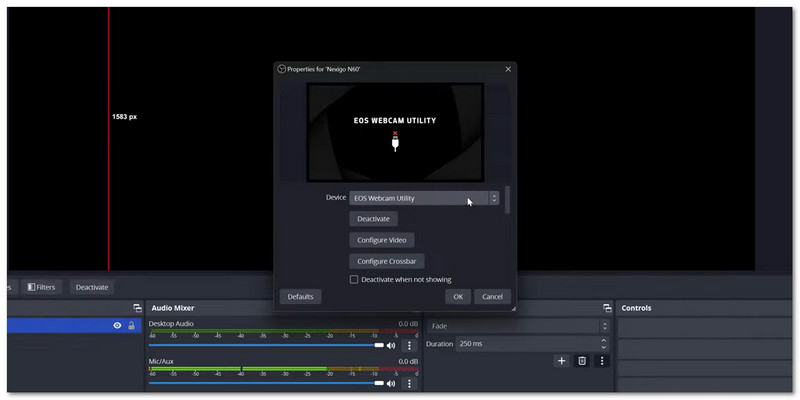
Apakah Anda membutuhkan perekam webcam yang juga dapat mengelola streaming dengan banyak sumber dan adegan kustom? Perekam ini memenuhi kebutuhan tersebut. Ini adalah salah satu program perekaman webcam gratis terbaik yang memungkinkan Anda menggabungkan video, audio, gambar, dan teks dalam satu adegan. Para streamer menyukainya untuk siaran langsung dan merekam permainan, tetapi pemula mungkin merasa sedikit rumit pada awalnya.
Sistem Operasi yang Didukung: Windows, Mac & Linux
Harga: Bebas
Kemudahan Penggunaan: Kurva pembelajaran lebih curam, paling cocok untuk pengguna tingkat menengah dan mahir.
Fitur Utama: Perekaman video dan audio berkualitas tinggi, pembuatan dan peralihan adegan, filter audio, pemantauan hingga 8 adegan, dan berbagai pilihan konfigurasi.
Keuntungan dan kerugian: Dioptimalkan untuk para gamer dan sangat dapat disesuaikan, tetapi bisa sulit dipelajari dan mungkin memiliki masalah stabilitas jika banyak program berjalan secara bersamaan, dan mungkin ada masalah sesekali. Tangkapan layar hitam OBS masalah.
4 Teratas: YouCam
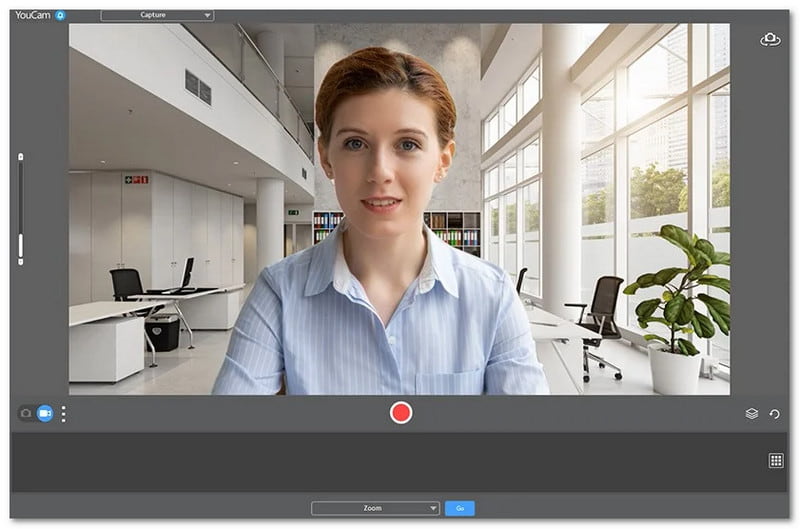
YouCam adalah salah satu program perangkat lunak terbaik untuk merekam video webcam dan menambahkan efek kreatif. Anda dapat menerapkan filter, stiker, riasan AR, dan melakukan penggantian latar belakang. Bahkan pemula pun dapat menggunakannya dengan mudah untuk meningkatkan kejernihan video dengan teknologi TrueTheater™. Selain itu, Anda dapat melakukan streaming atau merekam video dengan logo, judul, dan pesan promosi.
Sistem Operasi yang Didukung: jendela
Harga: Gratis; Premium $3.33/bulan atau $59.99 seumur hidup
Kemudahan Penggunaan: Mudah digunakan dengan alat dan tutorial yang jelas untuk pemula.
Fitur Utama: Efek mempercantik, pelacakan wajah, penghapusan latar belakang, emoji, overlay, logo, teks, dan perekaman video.
Keuntungan dan kerugian: Ringan dan mudah digunakan oleh pemula dengan efek yang menyenangkan, tetapi hanya mendukung Windows dan tidak berfungsi di Mac atau Linux.
5 Teratas: Camtasia
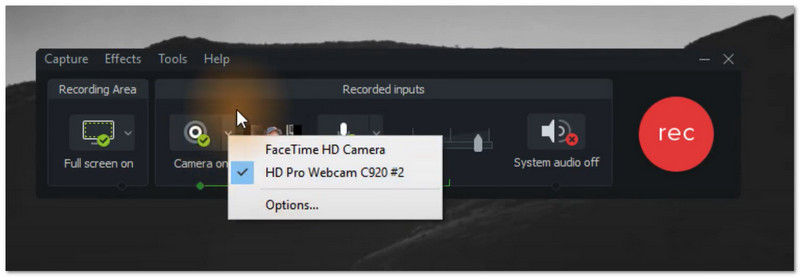
Misalkan Anda menginginkan perekam webcam yang cepat dan sederhana untuk membuat video tutorial atau merekam layar Anda. Dalam hal ini, Camtasia adalah salah satu program perekaman layar dan webcam terbaik yang dapat Anda gunakan. Anda dapat menambahkan overlay webcam dan merekam permainan atau pelajaran berkualitas tinggi. Namun, alat pengeditannya masih dasar. Dengan demikian, Anda mungkin memerlukan program lain untuk pengeditan tingkat lanjut, tetapi untuk perekaman, program ini andal dan efisien.
Sistem Operasi yang Didukung: jendela
Harga: Versi gratis dengan tanda air; Versi berbayar mulai dari $33,26/tahun atau lisensi seumur hidup sekali bayar.
Kemudahan Penggunaan: Antarmuka sederhana, mudah digunakan untuk pemula dan pengguna biasa.
Fitur Utama: Perekaman dengan akselerasi perangkat keras, penggunaan sumber daya rendah, overlay webcam, pemilihan area perekaman, dan kontrol input audio.
Keuntungan dan kerugian: Cepat dan ringan untuk merekam tutorial atau permainan, tetapi tidak ada versi Mac dan fitur pengeditan bawaannya terbatas.
Bonus: Cara Merekam Video Webcam di Windows/Mac
Di sini, kami akan mengajari Anda cara merekam video webcam di Windows dan Mac menggunakan Perekam Layar AVAideTidak perlu membuang waktu lagi. Kami akan segera menunjukkan cara mengaturnya, memulai perekaman, dan membuat video Anda terlihat jernih dan profesional. Jadi, ikuti langkah-langkah di bawah ini.
Langkah 1Pertama, jalankan AVAide Screen Recorder di komputer Windows atau Mac Anda. Dari menu tarik-turun, pilih Perekam Kamera Web Opsi ini mengatur program ke mode perekaman webcam. Sebelum memulai, pastikan webcam Anda terhubung dengan benar dan berfungsi agar Anda tidak mengalami masalah.
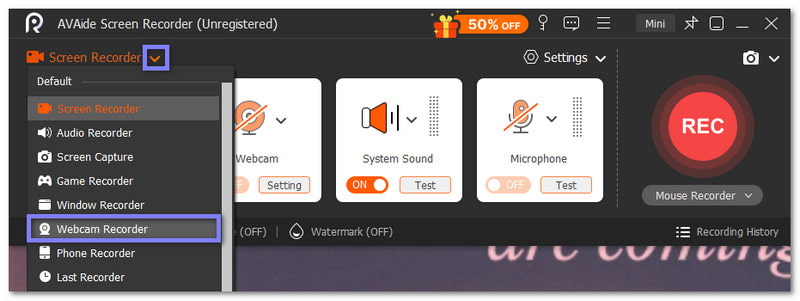
Langkah 2Setelah tampilan webcam terbuka, Anda dapat melihat pratinjau area perekaman Anda. Anda dapat memindahkan atau mengubah ukuran jendela webcam agar sesuai dengan tata letak Anda. Kemudian, pilih sumber webcam Anda, lalu sesuaikan resolusi dan kecepatan bingkai, misalnya 1920×108. Anda juga dapat mematikan Mikropon Aktifkan atau nonaktifkan, serta putar atau balik gambar webcam agar sesuai dengan pengaturan Anda.
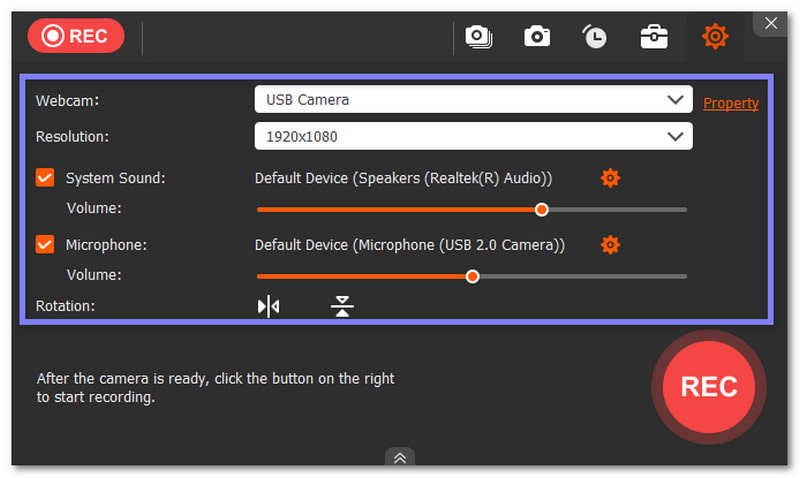
Langkah 3Raih kemenangan besar REKAM Tekan tombol di pojok kiri atas untuk mulai merekam video webcam Anda. Selama perekaman, bilah kontrol akan muncul sehingga Anda dapat memantau progresnya. Anda juga dapat menambahkan bentuk kamera atau menggunakan pengambilan gambar beruntun untuk menangkap beberapa bingkai.
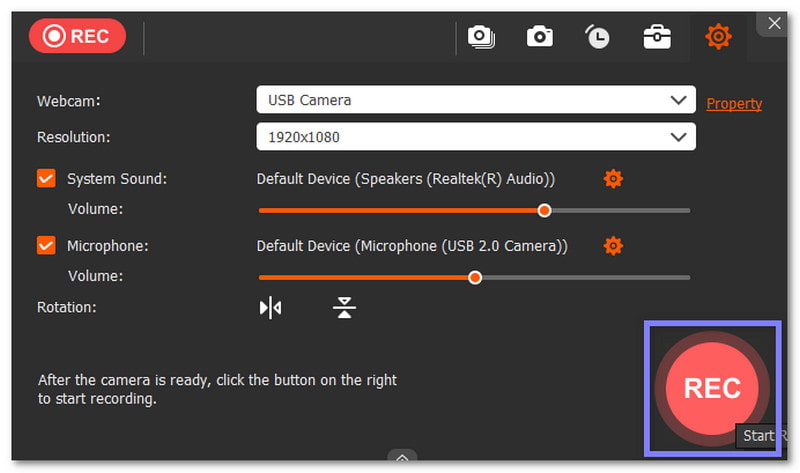
Langkah 4Jika Anda ingin mengabadikan momen tertentu, seperti momen penting atau pencapaian, klik Foto tombol. Tombol ini memungkinkan Anda mengambil tangkapan layar tanpa menghentikan video Anda.
Langkah 5Setelah Anda selesai merekam, tekan tombol Berhenti tombol. Anda akan dibawa ke tampilan manajemen media, tempat Anda dapat menonton video Anda. Dari sini, Anda dapat memangkas, mengompres, mengonversi, menyesuaikan volume, atau mengedit metadata. Ini memudahkan Anda untuk mempersiapkan video webcam Anda untuk dibagikan atau diedit lebih lanjut.
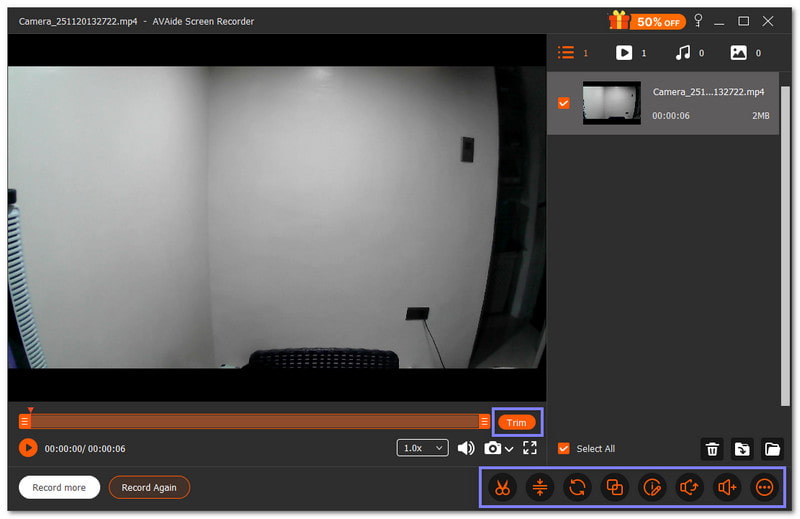
Anda memiliki berbagai pilihan untuk dipilih. perangkat lunak terbaik untuk merekam video dari webcamNamun sebelum memilih, pertimbangkan kemudahan penggunaan, kejernihan video, perekaman audio, format yang didukung, dan fitur tambahan seperti pengeditan atau perekaman terjadwal.
Untungnya, Perekam Layar AVAide Aplikasi ini memenuhi semua kualifikasi tersebut. Ia menghasilkan video yang jernih, merekam suara sistem dan mikrofon secara bersamaan, serta menyediakan alat pengeditan langsung setelah perekaman. Anda dapat mempercayainya untuk semua kebutuhan perekaman webcam Anda!
Rekam layar, audio, webcam, gameplay, rapat online, serta layar iPhone/Android di komputer Anda.




